
时间:2021-08-01 17:20:20 来源:www.win10xitong.com 作者:win10
windows系统由于出色的稳定性,深受大家的喜爱,但是还是难免会到Win10系统如何禁用索引服务的问题,因为考虑到很多网友都不太精通win10系统,对Win10系统如何禁用索引服务的问题如果遇到了也可能会束手无策。如果你想让自己的电脑水平有所提高,那这次就来尝试自己手动解决一下吧。小编今天想到一个解决的思路:1、首先通过快捷操作按键【Win+R】打开电脑的运行功能,然后输入【services.msc】点击确定。2、然后在打开的"服务管理器"右侧找到"Windows Search"服务就搞定了。Win10系统如何禁用索引服务到底该怎么办,我们下面一起来彻底的学习一边它的完全操作办法。
今日小编推荐系统下载:雨林木风Win10专业版
Win10系统中禁用索引服务方法介绍
1.首先通过快捷键【Win R】打开电脑的运行功能,然后进入【services.msc】,点击【确定】。
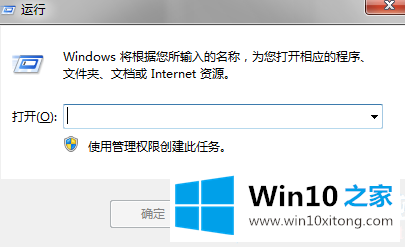
2.然后在打开的“服务管理器”右侧找到“Windows Search”服务;
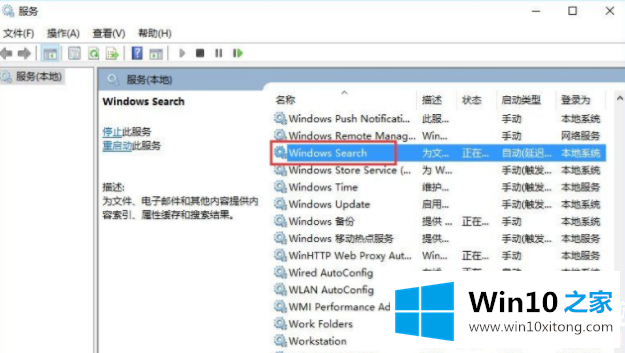
3.双击“Windows Search”服务,打开“Windows Search Properties”窗口,单击“Stop”按钮,停止服务,然后将中间的“Enable Type”设置为“Disable”并确认;
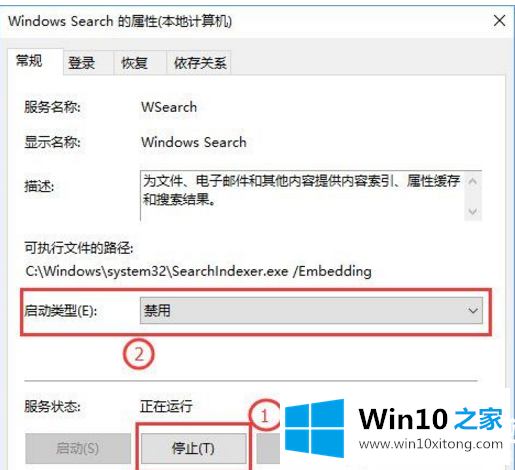
4.这样,Windows10索引函数就完全关闭了。
以上是Win10系统如何禁用索引服务以及Win10系统如何禁用索引服务的介绍。如果你想更多的了解电脑系统的使用,可以关注win10 Home!
这篇教程到这里就已经是尾声了,本次教程主要给大家说了Win10系统如何禁用索引服务的完全操作办法,很希望能够通过上面的内容对大家有所帮助,祝大家万事如意。